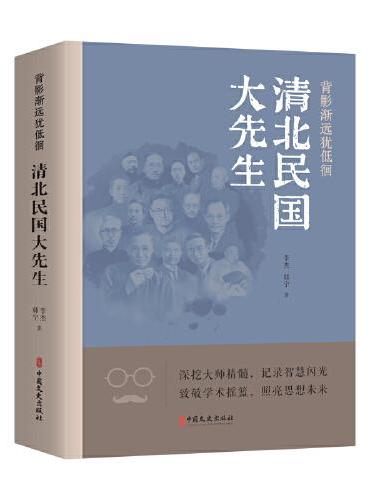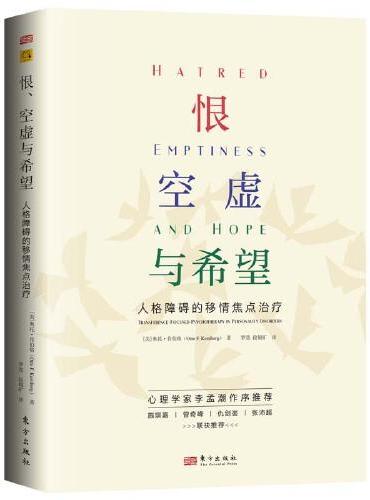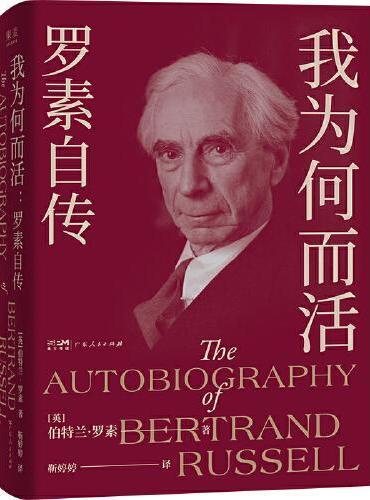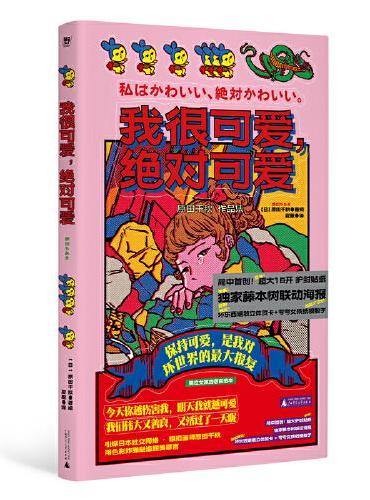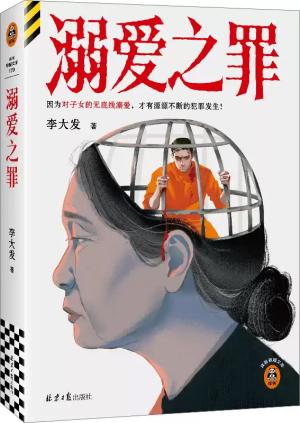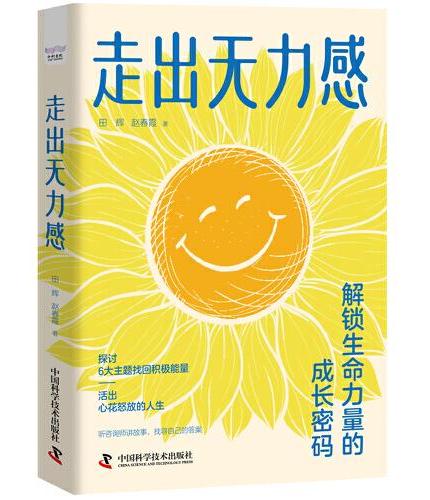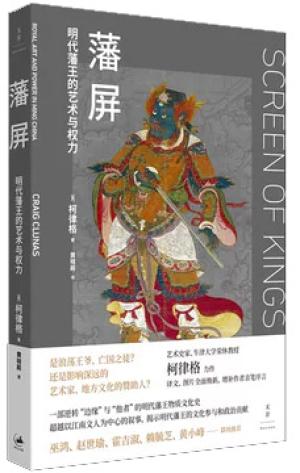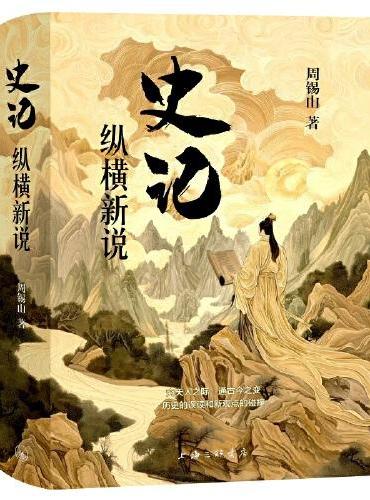新書推薦: 《
背影渐远犹低徊:清北民国大先生
》 售價:HK$
96.8
《
恨、空虚与希望:人格障碍的移情焦点治疗
》 售價:HK$
87.8
《
我为何而活:罗素自传
》 售價:HK$
85.8
《
我很可爱,绝对可爱
》 售價:HK$
107.8
《
溺爱之罪
》 售價:HK$
54.9
《
走出无力感 : 解锁生命力量的成长密码(跟随心理咨询师找回积极能量!)
》 售價:HK$
65.8
《
藩屏:明代藩王的艺术与权力(柯律格代表作,一部逆转“边缘”与“他者”的明代藩王物质文化史,填补研究空白)
》 售價:HK$
118.8
《
《史记》纵横新说
》 售價:HK$
65.8
編輯推薦:
你可能觉得数据太枯燥,
內容簡介:
《Excel 其实很简单 从数据到分析报告》以数据分析流程为主线,以解决工作中的问题为导向,从做表出发,详细讲解从原始明细表的创建到数据的清洗、汇总、可视化,并最终呈现出可以自动更新的数据看板的过程,提升读者用数据说话的水平。本书不仅通过实际案例讲解了 Excel 的常用功能,还将良好的 Excel 使用习惯、规范的数据分析思维、美观的视觉设计思路等贯穿在全书中。
關於作者:
神龙工作室团队拥有多位国家重点院校教授、行业应用专家 设计师、Office Windows PS CAD等方面的高手。其出版的《高效办公》系列一直稳居网店办公类图书销售前几名,其出版的《新手学》系列累计销售200万册,其中《新手学电脑》、《新手学上网》、《新手学Photoshop图像处理》、《外行学电脑从入门到精通》被中国书刊发行业协会评为“全行业优秀畅销品种”(科技类)
目錄
篇 做表